您可以使用滑鼠手勢作為執行指令的捷徑,類似於鍵盤快速鍵。只要您了解指令對應關係,便可使用滑鼠手勢快速調用對應的指令。
要啟用滑鼠手勢,從圖面中的四個方向之一按右鍵並拖曳:上、下、左、或右。
當您按右鍵並拖曳時,一導引會出現,顯示每個手勢方向指令的對應。導引會強調顯示您將要選擇的指令。
八個手勢的工程圖導引
|
四個手勢的組合件導引
|
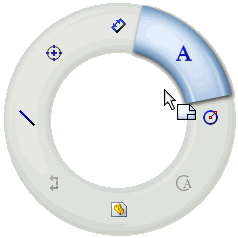
|
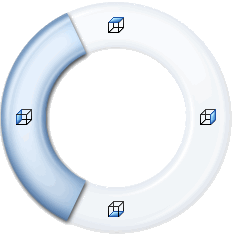
|
您可以為工程圖、組合件、零件與草圖自訂多達八個手勢。
要檢視或編輯目前的滑鼠手勢指定,請按一下。從自訂對話方塊中選擇滑鼠手勢標籤。
要對組合件使用滑鼠手勢,在圖面中按右鍵向零組件以外拖曳,以避免零組件旋轉,或按
Alt + 按右鍵及拖曳。